MP3
3 Альтернативных способа конвертировать файлы iTunes в MP3 без потери качества
Автор: Юлия Юрьевна • 2025-10-23 21:13:18 • Проверенные решения
iTunes - это приложение, разработанное Apple.inc, которое позволяет пользователям скачивать, воспроизводить, организовывать и управлять музыкальными и видеофайлами в библиотеке iTunes. Оно не только совместимо с Mac OS и Microsoft Windows, но также хорошо работает на мобильных устройствах, таких как iPhone, iPad и iPod Touch. Однако некоторые пользователи могут столкнуться с проблемами при конвертации файлов iTunes в MP3. В этой статье будут описаны ситуации, в которых вам может потребоваться конвертировать плейлисты iTunes в MP3 с помощью iTunes, и объяснено, как легко конвертировать песни iTunes в MP3 с помощью сторонних приложений и сервисов.
- Часть 1. Распространенные ситуации, требующие конвертации плейлистов iTunes в MP3
- Часть 2. Лучший конвертер для извлечения MP3-файлов из iTunes без потери качества
- Часть 3. Бесплатный онлайн-конвертер iTunes в MP3
- Часть 4. Как конвертировать файлы из iTunes в MP3 с помощью iTunes
Часть 1. Распространенные ситуации, требующие конвертации плейлистов из iTunes в MP3
В каких случаях может понадобиться конвертация плейлиста из iTunes в MP3? Далее перечислены 7 основных причин, по которым у вас может возникнуть такая необходимость.
- При копировании компакт-дисков в приложении iTunes.
- При преобразовании высококачественных файлов без потерь в другие форматы, чтобы освободить место на диске.
- Когда вы хотите послушать музыку в других медиаплеерах.
- Если вы хотите сохранить песни на USB-накопителе для прослушивания в автомобиле.
- Если вы хотите создать компакт-диск MP3 с аудиофайлами из плейлиста iTunes.
- При экспорте файлов из iTunes и их дальнейшем сжатии для экономии места на диске.
Часть 2. Лучший конвертер для извлечения MP3-файлов из iTunes без потери качества
Когда речь заходит о простом и быстром способе конвертировать библиотеку iTunes в формат MP3, мы рекомендуем воспользоваться Wondershare UniConverter (бывший Wondershare Video Converter Ultimate), который позволяет конвертировать более 1000 видео- и аудиоформатов в высоком качестве и в 30 раз быстрее, чем обычные конвертеры. С его помощью вы также можете перенести свою медиатеку iTunes и конвертировать песни для прослушивания на iOS и Android-устройствах. Кроме того, вы можете записать свой плейлист из iTunes на DVD, поскольку программа поставляется с соответствующим инструментом. Ниже приведено пошаговое руководство о том, как легко и быстро конвертировать файлы iTunes в MP3.
 Wondershare UniConverter - лучший конвертер iTunes в MP3 для Windows/Mac
Wondershare UniConverter - лучший конвертер iTunes в MP3 для Windows/Mac

- Конвертируйте файлы iTunes в более 1000 форматов, включая MP3, AVI, MKV, MOV, MP4 и т. д.
- Конвертируйте песни из iTunes в формат MP3 без потери качества
- Работает в 30 раз быстрее, чем обычные конвертеры
- Редактируйте музыку из iTunes, меняя кодировщик, частоту дискретизации, битрейт, количество каналов и другие параметры.
- Легко записывайте музыку из iTunes на компакт-диск или конвертируйте ее в любые аудиоформаты
- Скачивайте или записывайте ролики с видеохостингов, таких как YouTube, и конвертируйте их в MP3
- Универсальный набор инструментов позволяет исправлять метаданные, создавать GIF-изображения, сжимать видео и записывать экран
- Поддерживаемые ОС: Windows 10/8/7/XP/Vista, Mac OS 10.15 (Catalina), 10.14, 10.13, 10.12, 10.11, 10.10, 10.9, 10.8, 10.7, 10.6
Как конвертировать песни из iTunes в MP3 без потери качества
Прежде чем перейти к выполнению простых шагов, указанных ниже, вам необходимо сначала скачать и установить Wondershare UniConverter на свой ПК/Mac по ссылке выше. Пользователи Windows и Mac могут выполнить следующие действия, чтобы преобразовать песни из iTunes в MP3.
Шаг 1 Загрузите песни из плейлиста iTunes
Запустите Wondershare UniConverter и перейдите на вкладку «Видео Конвертер» вверху, затем щелкните значок «Документа», чтобы выбрать песни из iTunes, которые вы хотите преобразовать в MP3.
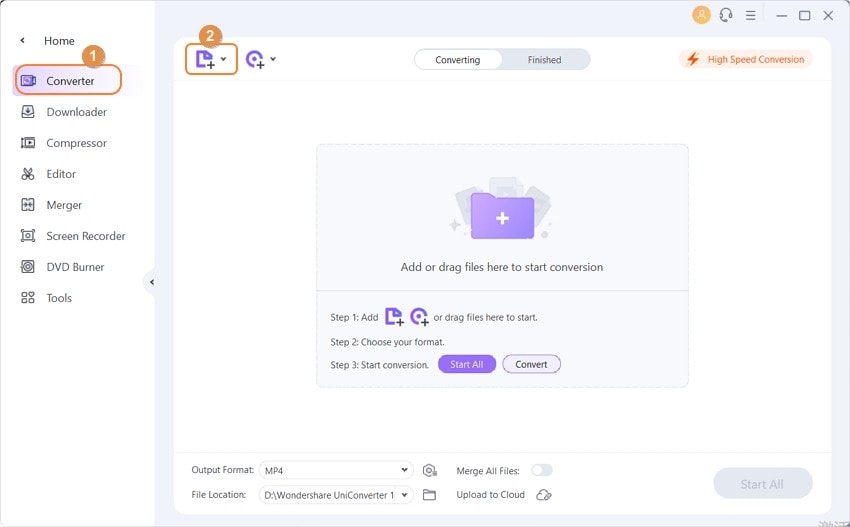
Шаг 2 Выберите MP3 в качестве выходного формата.
Затем нажмите на поле «Конвертировать все файлы в:». Щелкните вкладку «Аудио» и выберите «MP3», а затем укажите выходное качество.
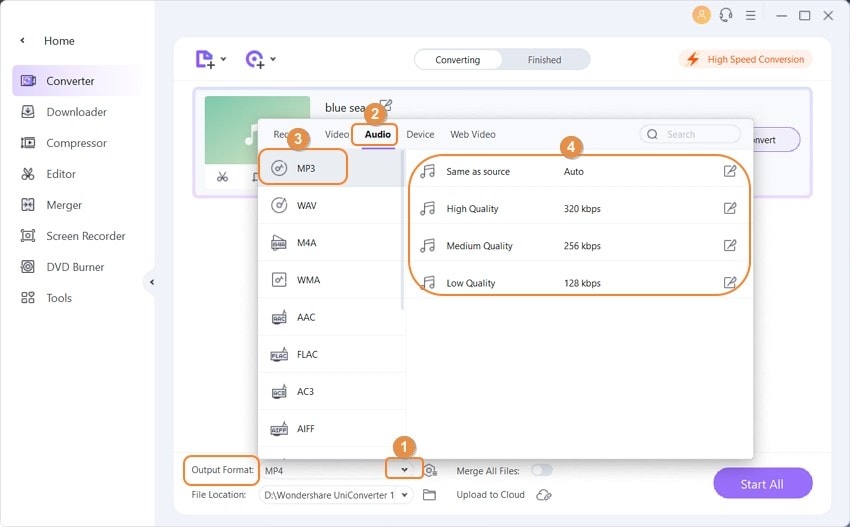
Шаг 3 Конвертируйте музыку из iTunes в MP3
После этого вы можете конвертировать музыку из iTunes. Нажмите кнопку «Конвертировать». Вы увидите прогресс конвертации на экране. Когда преобразование завершится, готовые MP3-файлы можно будет найти на вкладке «Завершенные». Нажмите кнопку «Добавить в список передачи», чтобы легко перенести преобразованные файлы на iPhone/iPad /Android.
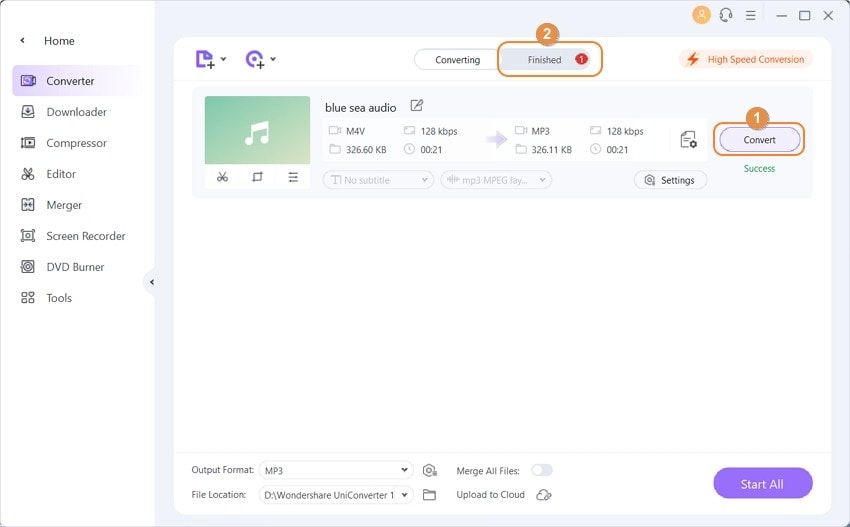

Совет
iTunes также может конвертировать видео MP4 в MP3. Просто перейдите к статье «Как легко конвертировать MP4 в MP3 с помощью iTunes», чтобы узнать подробности.
Часть 3. Бесплатный онлайн-конвертер iTunes в MP3
Если у вас есть небольшие файлы из iTunes, которые необходимо преобразовать в MP3, то бесплатные онлайн-конвертеры отлично подойдут для решения этой задачи. Мы рекомендуем использовать Online UniConverter (бывший Media.io). Сервис поддерживает большинство популярных видео и аудио форматов, включая MP3, M4A, WMA, AAC, MP4, MOV и т. д. Он работает совершенно бесплатно и не требует скачивания и установки на компьютер. Однако с помощью Online UniConverter вы можете конвертировать только файлы, не защищенные DRM.
Шаг 1: Откройте Online UniConverter (https://www.media.io/) в браузере вашего ПК/Mac и нажмите кнопку Drag & Drop or Hit to Add File, чтобы выбрать файлы iTunes для конвертации. Вы также можете просто перетащить их на кнопку.
Шаг 2: Нажмите кнопку Convert all files to и выберите Audio > MP3 в качестве выходного формата.
Шаг 3: Наконец, нажмите кнопку CONVERT, чтобы начать бесплатную онлайн-конвертацию файлов из iTunes в MP3.
![]()
Часть 4. Как конвертировать файлы iTunes в MP3 с помощью iTunes
Если вы оказались в ситуации, когда вам нужно конвертировать плейлист iTunes в MP3, то вам пригодится эта статья. Ознакомьтесь с пошаговым руководством, приведенным ниже.
Шаг 1: Перейдите в «Приложения», найдите и запустите iTunes. Если вы еще не установили iTunes, вы можете скачать приложение бесплатно и установить его на свое устройство.

Шаг 2: Открыв iTunes, щелкните iTunes, а затем значок «Настройки».

Шаг 3: Перейдите в «Общие» и нажмите «Настройки импорта», после чего вы автоматически попадете в окно параметров импорта.

Шаг 4: Щелкните значок раскрывающегося списка рядом с «Импортировать с помощью» и выберите «Кодировщик MP3», а затем нажмите «ОК», чтобы перейти к следующему шагу.

Шаг 5: Далее выберите песни, которые вы хотите преобразовать в MP3. Вы можете выбрать нужные треки из альбомов или плейлистов в своей медиатеке iTunes.

Шаг 6: Щелкните меню «Файл» в iTunes, после чего откроется новое окно. Если вы используете старую версию iTunes, нажмите «Создать новую версию» или просто «Преобразовать», если у вас установлена последняя версия. Вы можете дважды щелкнуть выбранные файлы и нажать «Создать версию MP3».

Теперь iTunes немедленно начнет конвертировать ваши файлы. После завершения конвертации вы услышите звук уведомления.
В завершении статьи отметим, что постоянно прогрессирующие технологии открывают нам новые горизонты. С Wondershare UniConverter можно забыть о проблемах с прослушиванием музыки из-за несовместимого формата. Чтобы ощутить полную свободу, комфорт и скорость данного приложения, скачайте его бесплатно и попробуйте прямо сейчас.


Юлия Юрьевна
Главный редактор